win7设置虚拟内存电脑卡怎么办
- 浏览: 0
- |
- 更新:
win7设置虚拟内存电脑卡怎么办?电脑除了有物理内存之外,还有虚拟内存,那么虚拟内存导致电脑卡如何解决,为此系统屋为你带来一个win7设置虚拟内存电脑卡解决方法,让你可以打造更好的电脑使用操作。
win7设置虚拟内存电脑卡解决方法
1、找到电脑上的计算机图标,右键点击,然后选择最下面的属性。
2、然后在系统的属性面板中找到【高级系统设置】进行点击。
3、然后在打开的窗口中选择高级栏目,找到【性能】,然后点击后面的设置功能。
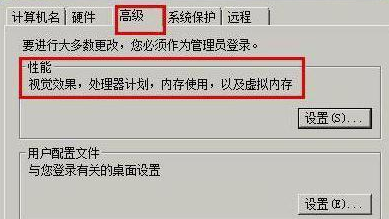
4、然后继续选择高级栏目,然后找到虚拟内存下面的更改选项。
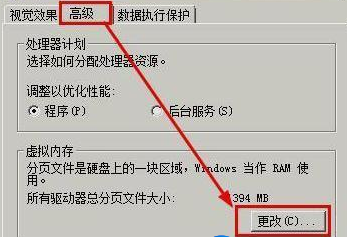
5、然后先取消上方的自动管理勾选,然后你可以设置下方的空间大小,一般是参考推荐来设置,当然根据推荐你可以选项设置多一点,比如推荐值是1521,你可以设定为1600等;当设置完成后,对于电脑进行重新启动即可。
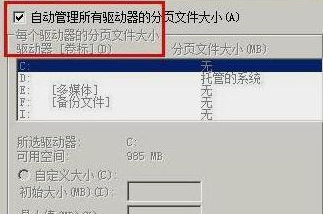

以上就是小编为大家整理的win7设置虚拟内存电脑卡怎么办、win7设置虚拟内存电脑卡解决方法,想了解更多电脑软件使用相关内容,可以对系统屋进行关注!
热门教程
- 1 win7 32位安装版
- 2 win7纯净版镜像64位
- 3 win7纯净版镜像32位
- 4 win7纯净版系统镜像iso
- 5 win7纯净版系统镜像32位
- 6 win7纯净版系统镜像64位
- 7 win7纯净版系统镜像
- 8 深度win7系统镜像
- 9 深度win7系统32位
- 10 深度win7系统64位


